Schakel camera en microfoon in of uit in Windows Defender Application Guard for Edge
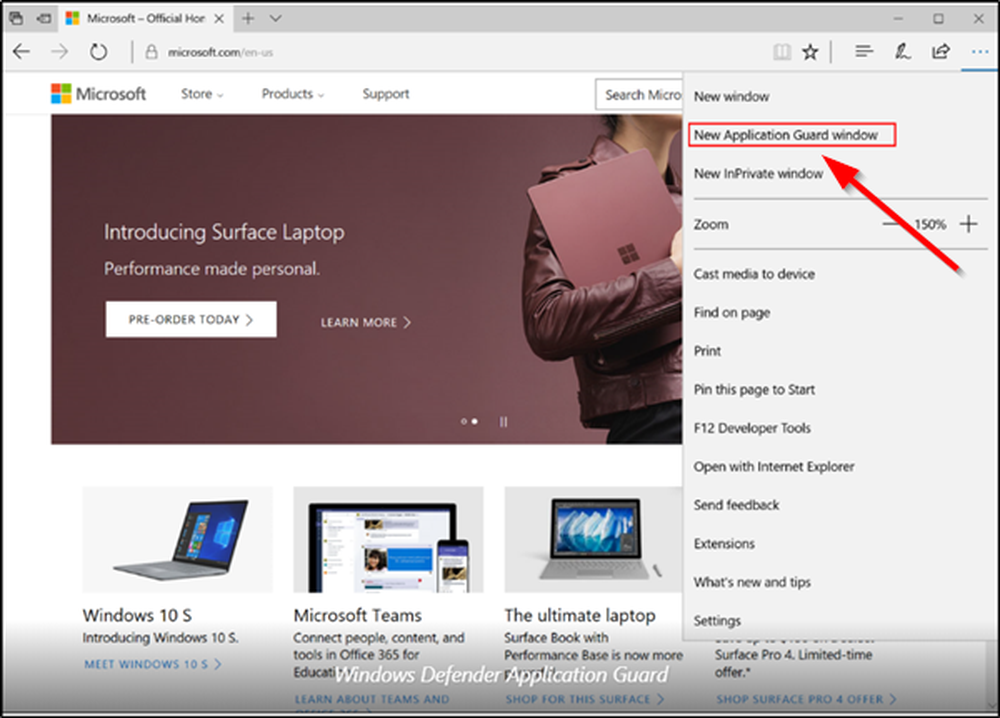
Wanneer de Microsoft Edge-browser wordt uitgevoerd in een omgeving die wordt beschermd door Windows Defender Application Guard, kan een maximumveiligheidsniveau worden verzekerd tegen malwareaanvallen. Als zodanig kunt u gebruikers vinden met meer opties in deze omgeving om de toegang tot verschillende apps te beheren. U kunt bijvoorbeeld de camera en microfoon inschakelen / uitschakelen in Windows Defender Application Guard voor Edge-browser op Windows 10.

Microsoft Edge Application Guard, wanneer ingeschakeld, wordt een nieuwe gevirtualiseerde omgeving gemaakt die de webbrowsersessie volledig isoleert van uw computer.
Configureer Camera & Microfoon in Windows Defender Application Guard
U moet zijn aangemeld als beheerder om de toegang tot de camera en de microfoon in Application Guard voor Microsoft Edge in of uit te schakelen. Er zijn 2 methoden waarmee u Camera in Microsoft Edge Application Guard kunt in- / uitschakelen.
- Windows-beveiliging gebruiken
- Registerbewerking
1] Camera in Edge Application Guard inschakelen / uitschakelen via Windows Beveiliging
Open Windows Beveiliging om de beveiliging en de gezondheid van uw apparaat te bekijken en te beheren.
Vervolgens, onder 'Beveiliging in één oogopslag'heading select,'App- en browserbeheer' keuze.
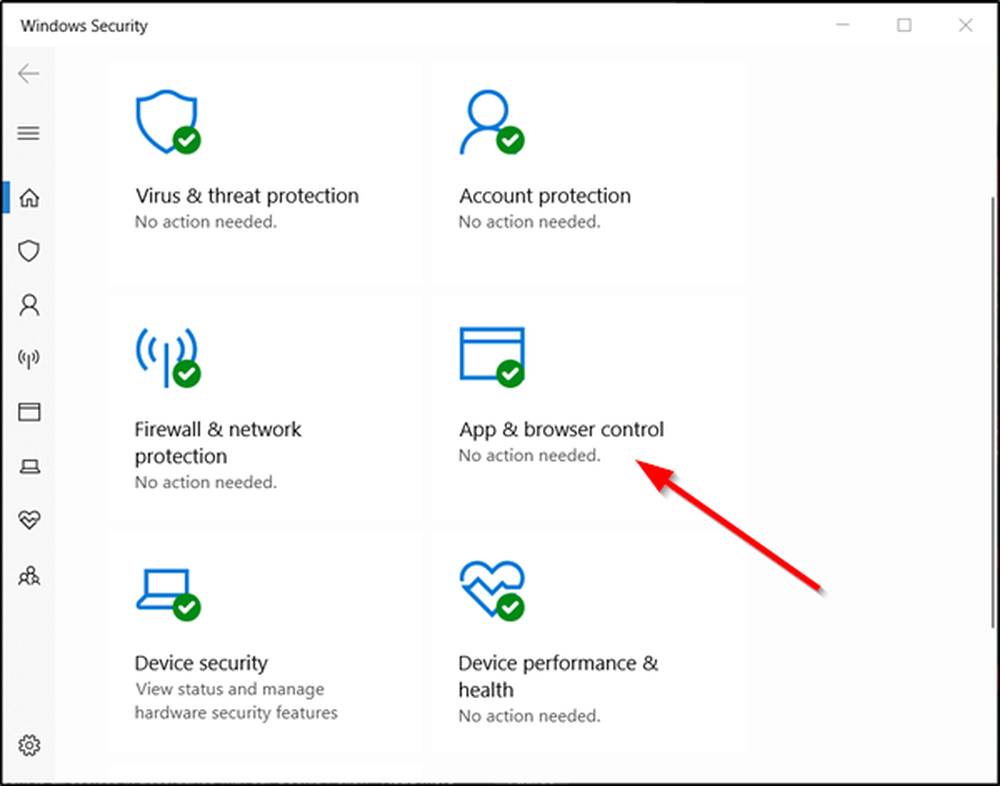
Klik vervolgens op / tik op de 'Verander de instellingen van de applicatiebewaking'link onder het gedeelte' Geïsoleerd browsen '.

Verplaats vervolgens gewoon de schuifregelaar van 'Camera en microfoon' naar 'Uit' positie.
Hierna, negeer als u wordt gevraagd door UAC het bericht en druk op 'Ja'knop. De actie bij bevestiging zal de Camera voor Microsoft Edge Application Guard uitschakelen. Als u het wilt inschakelen, verplaatst u de schuifregelaar naar het andere uiteinde.
Wanneer u klaar bent, sluit u Windows-beveiliging en start u de computer opnieuw op om deze toe te passen.
2] Via registerbewerking
Druk op Win + R om de 'Rennen' dialoog venster. Type 'regedit.exeen druk op 'Enter'.
In de register-app die wordt geopend, navigeert u naar het volgende adres -
HKEY_LOCAL_MACHINE \ SOFTWARE \ Microsoft \ Hvsi
Klik vervolgens met de rechtermuisknop in de lege ruimte aan de rechterkant en kies 'Nieuw'> 'Sleutel'> 32-bits DWORD-waarde EnableCameraMicrophoneRedirection.
Stel de waarde in op 1 om de functie in te schakelen. Schakel de waardegegevens in om deze uit te schakelen 0.
Sluit tot slot Windows 10 en start het opnieuw.
Houd er rekening mee dat Windows 10 Enterprise of Pro op uw computer moet zijn geïnstalleerd om Windows Defender Application Guard voor de Edge-browser uit te voeren.



